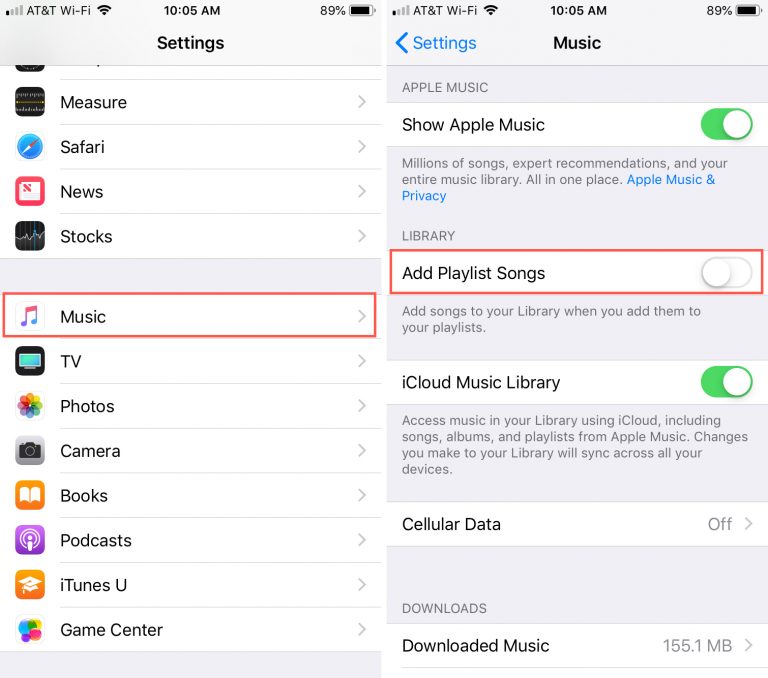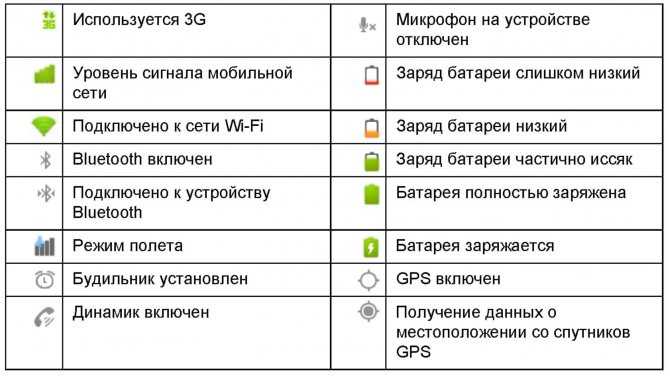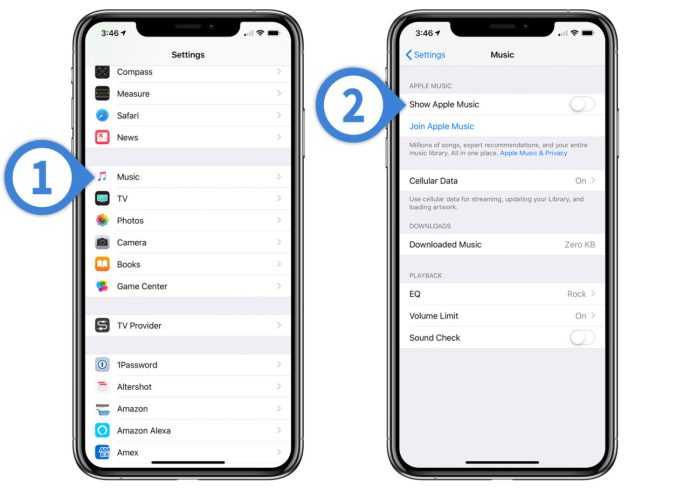Содержание
Исправлено: Ошибка Apple Music 42587
«Весь день пытаюсь воспроизвести музыку со всех разделов Apple Music на своем iPhone, но выдает ошибку -42587 и ничего не воспроизводит».
«Я только что получил это сообщение «ошибка -42587», когда я сегодня играл в Apple Music. Я слушал кураторский плейлист и немного приостановил его. Вернулся и возобновил паузу, музыка воспроизводилась, но это сообщение отображалось».
Вы также столкнулись с проблемой, что вам не удалось воспроизвести песни в Apple Music, и вы заметили ошибку 42587 или другую ошибку, такую как 42585, 12894 и т. Д.? Здесь мы предлагаем некоторые решения для исправления ошибки Apple Music 42587.
Решения для исправления ошибки Apple Music 42587
Решение 1. Перезагрузите свой iPhone
Попробуйте перезагрузить свой iPhone и снова откройте Apple Music, чтобы узнать, может ли проблема быть решена.
Решение 2. Перезапустите iCloud Music Library
Выйдите из своей учетной записи Apple в Apple Music и войдите снова. Затем перейдите в «Настройки» > «Музыка», чтобы нажать на «Музыкальную библиотеку iCloud». Попробуйте снова воспроизвести песни.
Затем перейдите в «Настройки» > «Музыка», чтобы нажать на «Музыкальную библиотеку iCloud». Попробуйте снова воспроизвести песни.
Примечание:
* В iOS 11 только в том случае, если вы являетесь подписчиком Apple Music, вы можете увидеть параметр «Музыкальная библиотека iCloud» в настройках.
* Убедитесь, что у вас есть резервная копия информации на вашем устройстве.
Как исправить ошибку «Не удается включить музыкальную библиотеку iCloud»
Иногда, когда вы включаете Музыкальную библиотеку iCloud, вы получаете сообщение «Музыкальная библиотека iCloud не может быть включена» и не может импортировать песни в Музыкальную библиотеку iCloud, которые вы сохранили на других устройствах Apple. Вы можете попробовать исправить это следующим образом:
Шаг 1. Зайдите в Настройки> Музыка.
Шаг 2. Нажмите на музыкальную библиотеку iCloud
Шаг 3. Выберите «Сохранить музыку» или «Удалить и заменить».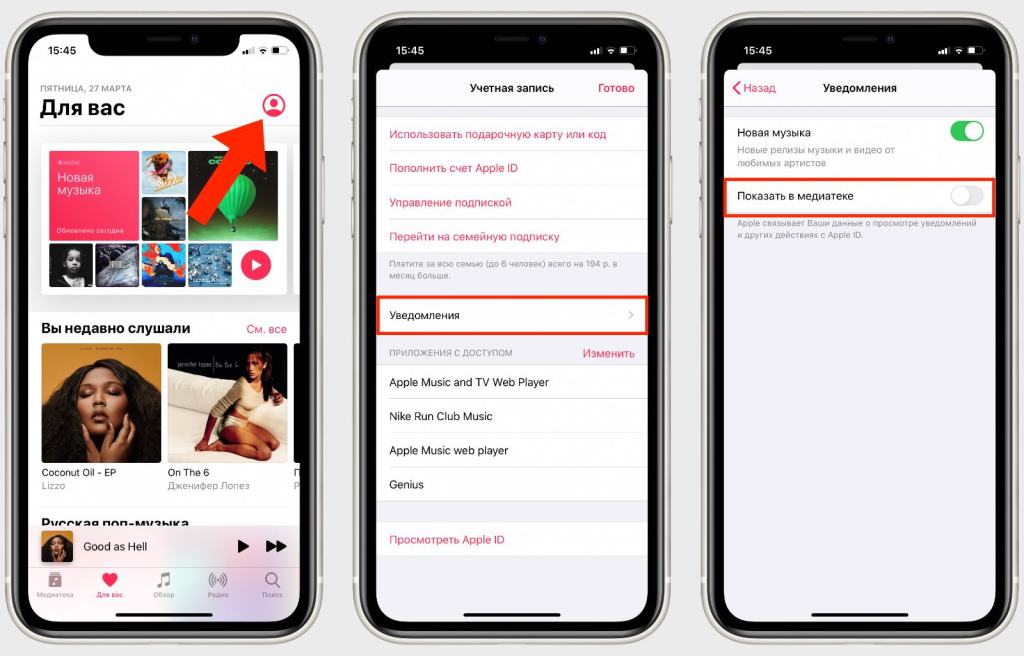
Примечание: Если ошибка продолжает появляться, вы можете повторить шаги 2 и 3, пока ошибка не исчезнет. Если это не удается, обратитесь за помощью в Apple.
Удалите DRM из музыкальных композиций Apple
Чтобы избежать этих ошибок, вы можете попытаться сохранить песни Apple Music напрямую на свой iPhone. Затем вы можете воспроизводить песни на других медиаплеерах, когда возникает ошибка 42587 при попытке потоковой передачи этих песен в Apple Music.
Но вы столкнетесь с проблемой, что Apple Music не так проста и даже недоступна для удаления песен вне программы Apple Music. Это связано с защитой Apple FairPlay DRM — одной из технологий DRM (управление цифровыми правами), используемой для защиты песен от копирования. Чтобы напрямую сохранять песни Apple Music на iPhone, вам необходимо разблокировать защиту DRM. TuneFab Apple Music Converter окажет вам большую помощь.
Преимущество TuneFab Apple Music Converter
* Удалить DRM из песен Apple Music;
* Конвертировать песни Apple Music в простые форматы MP3, M4A, AIFF и т.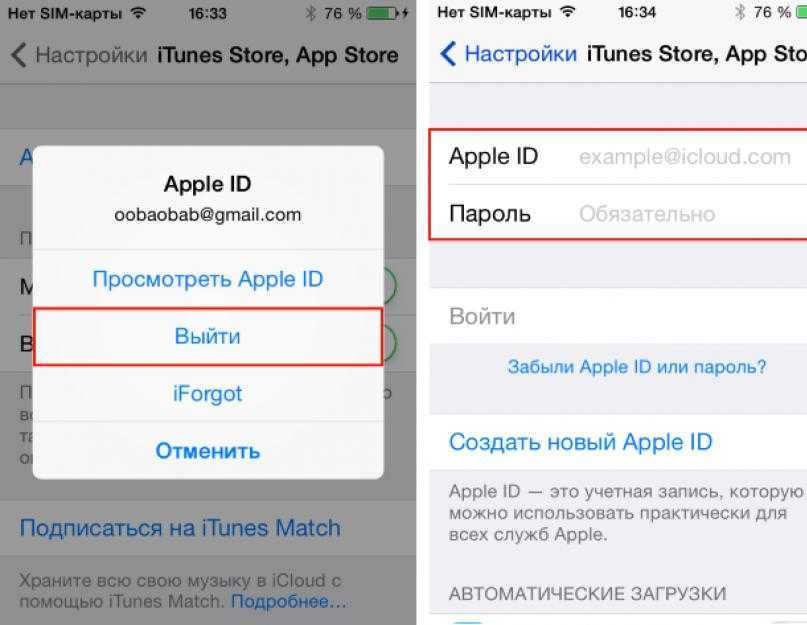 Д .;
Д .;
* Скорость конвертации может достигать 10x быстрее;
* Доступно как для Windows, так и для Mac;
Попробуйте бесплатноXNUMX
Процесс использования TuneFab Apple Music Converter
Шаг 1. Запуск TuneFab Apple Music Converter
Нажмите кнопку Try It Free, чтобы запустить Apple Music Converter. (Предоставляется бесплатная пробная версия).
Шаг 2. Выберите Apple Music Songs
В разделе «Музыка» в «Плейлистах» вы можете предварительно просмотреть свои плейлисты Apple Music. Затем выберите песни, из которых вы хотите удалить DRM, и отметьте их.
Шаг 3. Настройки вывода
Вы можете выбрать выходной формат, выходную папку в настройках вывода. Вам также предоставляется возможность изменить битрейт, кодек, частоту дискретизации, а также каналы песен.
Шаг 4. Преобразование песен
Начните удалять DRM из песен Apple Music, нажав кнопку «Преобразовать». Преобразование будет завершено через несколько минут.
Когда вы получаете песни Apple Music без DRM, вы можете сохранить их напрямую на свой iPhone, а затем импортировать их в медиаплееры на вашем iPhone.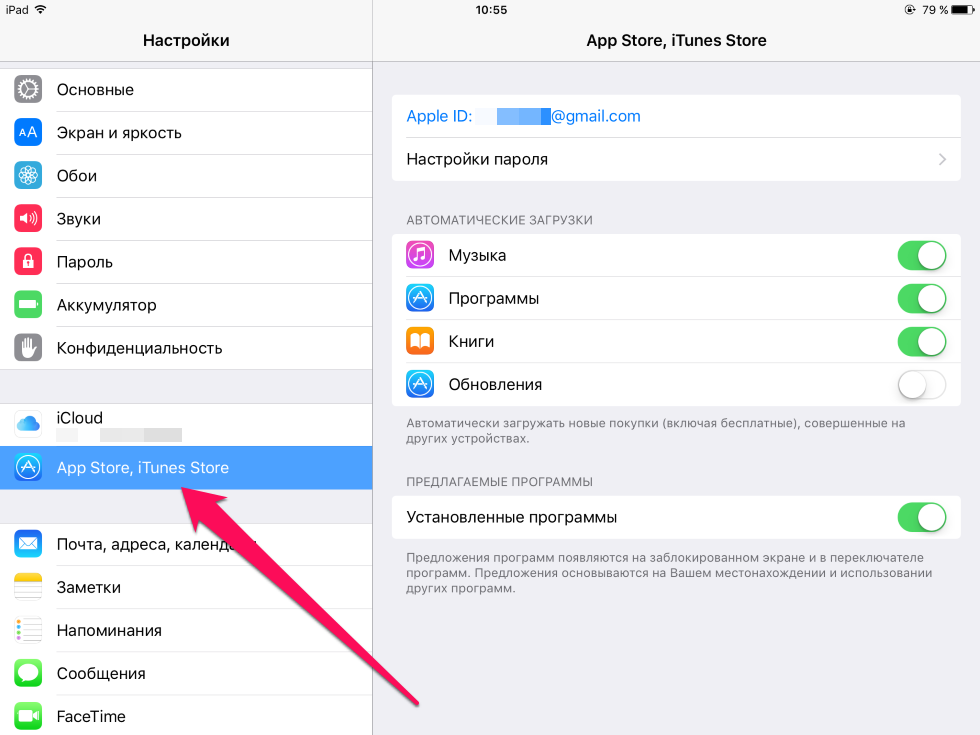 Вы успешно транслируете их. После этого вам не нужно беспокоиться об ошибке Apple Music.
Вы успешно транслируете их. После этого вам не нужно беспокоиться об ошибке Apple Music.
Как исправить ошибку Apple Music Error 42587
Многие пользователи Эппл сталкиваются с ошибкой 42587 при попытке послушать музыку. В статье описаны способы устранения неполадки.
Перезагрузите iPhone
Попробуйте перезагрузить свой iPhone и снова откройте Эппл Мьюзик, чтобы узнать, решена ли проблема.
Перезапустите iCloud Music Library
Выйдите из аккаунта Эппл в Эппл Мьюзик и снова войдите в систему. Затем перейдите в меню «Настройки» -> «Музыка», чтобы открыть музыкальную библиотеку iCloud. Попробуйте воспроизвести аудиофайлы.
Заметка:
- iOS 11. В этой ситуации, в сообществе вы увидите «iCloud Library» в настройках.
- Убедитесь, что у вас есть резервная копия информации на вашем устройстве.
Проверьте музыкальную библиотеку iCloud
При переключении на библиотеку вы можете получить сообщение: «не удается включить музыку и импортировать файлы, сохраненные на других устройствах». Попытайтесь исправить это следующим образом:
Попытайтесь исправить это следующим образом:
- Перейдите в Настройки> Музыка.
- Нажмите на iCloud Music Library.
- Выберите «Сохранить музыку» или «Удалить и заменить».
Если ошибка продолжает отображаться, попытайтесь повторять шаги, пока ошибка не исчезнет. Если это не удается, обратитесь в компанию
Apple
за помощью.
Удалите DRM из музыкальных композиций Apple
Чтобы избежать этих ошибок, сохраните файлы прямо на свой iPhone. Затем воспроизводите аудиофайлы в других медиаплеерах.
Иногда Apple Music недоступен, а запуск вне программы запрещен. Это связано с защитой FairPlay DRM — одной из технологий Digital Rights Management, используемой для защиты от копирования. Чтобы сохранить песни непосредственно на iPhone, вам придется разблокировать защиту DRM. Приложение
TuneFab Converter
предоставит вам большую помощь.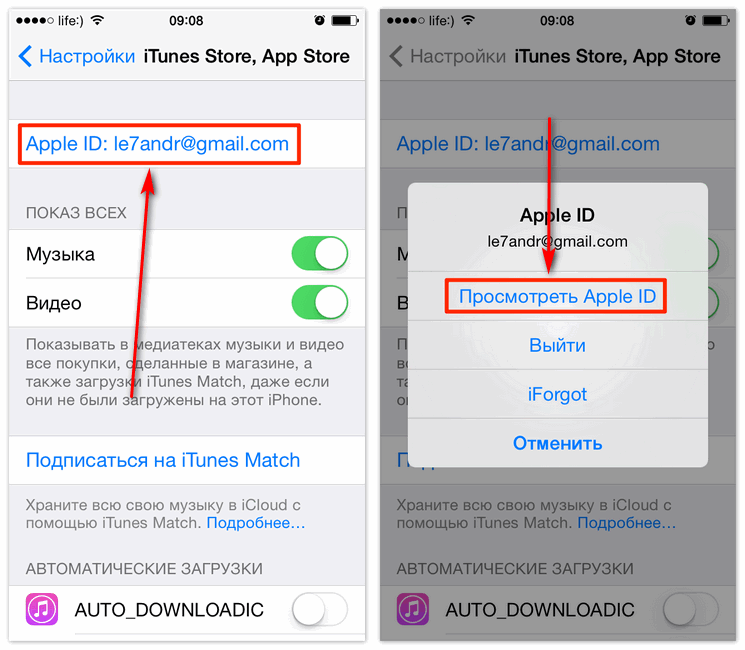
Преимущество TuneFab Converter:
- Удалить DRM из аудиофайлов;
- Конвертирование в простые форматы MP3, M4A, AIFF;
- Высокая скорость конвертации;
- Доступно как для Windows, так и для Mac.
Процесс использования:
- Запустите TuneFab Converter.
- Нажмите кнопку Try It Free. (Предоставляется бесплатная пробная версия).
- Из «Музыка» в «Плейлистах» просмотрите свои плейлисты. Затем выберите файлы, где хотите удалить DRM, и отметьте их.
- Выберите файл M4P.
- Настройки вывода. Выберите выходной формат. Вам предлагается изменить скорость передачи данных, кодек, дискретизацию, каналы.
- Выберите MP3 в качестве формата вывода.
- Общие настройки (необязательно). Перейдите в «Параметры» в верхнем левом углу интерфейса, измените общие настройки. Измените скорость преобразования с 1x до 16x. Выберите исполнителя, альбом, название песен, чтобы отсортировать или переименовать их.

- Начните удаление DRM из песен Apple Music, нажав кнопку «Конвертировать». Преобразование завершится за несколько минут.
- После завершения сохраните файлы прямо на свой iPhone, а затем импортируйте их в медиаплееры. Впоследствии вам не придется беспокоиться об ошибке Apple Music.
Исправлено: Apple Music Error 42587
«Весь день пытаюсь воспроизвести музыку со всех разделов Apple Music на своем iPhone, но ошибка -42587
произошло и ничего не воспроизводится».
«Я только что получил это сообщение «ошибка -42587», когда сегодня играл в Apple Music. Слушал куратора
список воспроизведения и приостановил его на некоторое время. Вернулся и не останавливался, музыка играла, но это сообщение было
отображается».
Вы также столкнулись с проблемой, что вам не удалось передать песни в Apple Music, и это заметило вас
ошибка 42587 или другая ошибка, например 42585, 12894 и т.д.? Здесь мы предлагаем некоторые решения для исправления Apple
Ошибка музыки 42587.
Решения для исправления ошибки Apple Music 42587
Решение 1. Перезагрузите iPhone
Попробуйте перезагрузить iPhone и снова открыть Apple Music, чтобы узнать, можно ли решить проблему.
Решение 2. Повторно включите iCloud Music Library
Выйдите из своей учетной записи Apple в Apple Music и войдите снова. Затем перейдите в «Настройки»> «Музыка», чтобы нажать «Музыка iCloud».
Библиотека. Попробуйте снова воспроизвести песни.
Примечание:
* В iOS 11 только при наличии подписки Apple Music вы можете увидеть параметр «Музыкальная библиотека iCloud» в
настройки.
* Убедитесь, что у вас есть резервная копия информации на вашем устройстве.
Как исправить ошибку «Музыкальная библиотека iCloud не может быть включена» Ошибка
Иногда при включении музыкальной библиотеки iCloud вы получали сообщение «Музыкальная библиотека iCloud не может быть
включает и не может импортировать песни в музыкальную библиотеку iCloud, которые вы сохранили на других устройствах Apple. Ты
Ты
можно попробовать исправить следующим образом:
Шаг 1. Перейдите в «Настройки» > «Музыка»
Шаг 2. Нажмите «Музыкальная библиотека iCloud»
Шаг 3. Выберите «Сохранить музыку» или «Удалить и заменить»
Примечание. появится, вы можете повторить шаги 2 и 3, пока не появится ошибка
пропадать. Если это не удается, обратитесь за помощью в Apple.
Удалить DRM из песен Apple Music
Чтобы избежать возникновения этих ошибок, вы можете попытаться сохранить песни Apple Music напрямую на свой iPhone. Затем
вы можете воспроизводить песни на других медиаплеерах, когда возникает ошибка 42587, когда вы пытаетесь транслировать эти
песни в Apple Music.
Но вы столкнетесь с проблемой, что Apple Music не так проста и даже недоступна для удаления песен снаружи
Программа Apple Music. Это связано с защитой Apple FairPlay DRM — одной из DRM (Digital Rights Management).
технология, используемая для защиты песен от копирования.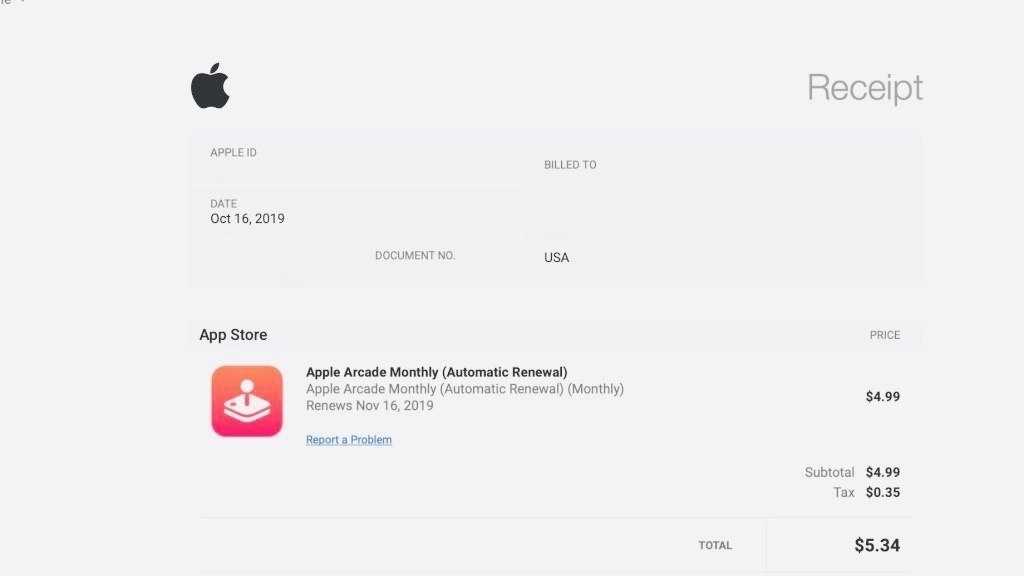 Чтобы напрямую сохранять песни Apple Music на iPhone, вам нужно
Чтобы напрямую сохранять песни Apple Music на iPhone, вам нужно
чтобы разблокировать защиту DRM. TuneFab Apple Music Converter окажет вам большую помощь.
Преимущество TuneFab Apple Music Converter
* Удалить DRM из песен Apple Music;
* Преобразование песен Apple Music в простые форматы MP3, M4A, AIFF и т. д.;
* Скорость преобразования может достигать 10 раз быстрее;
* Доступно как для Windows, так и для Mac;
Попробуй
Бесплатно Попробуйте бесплатно
Процесс использования TuneFab Apple Music Converter
Шаг 1. Запустите TuneFab Apple Music Converter
Нажмите кнопку «Попробовать бесплатно» выше, чтобы запустить Apple Music Converter. (Предоставляется бесплатная пробная версия).
Шаг 2. Выберите Apple Music Songs
В разделе «Музыка» в «Плейлистах» вы можете предварительно просмотреть свои плейлисты Apple Music. Затем выберите песни, которые хотите удалить.
DRM from и отметьте их галочкой.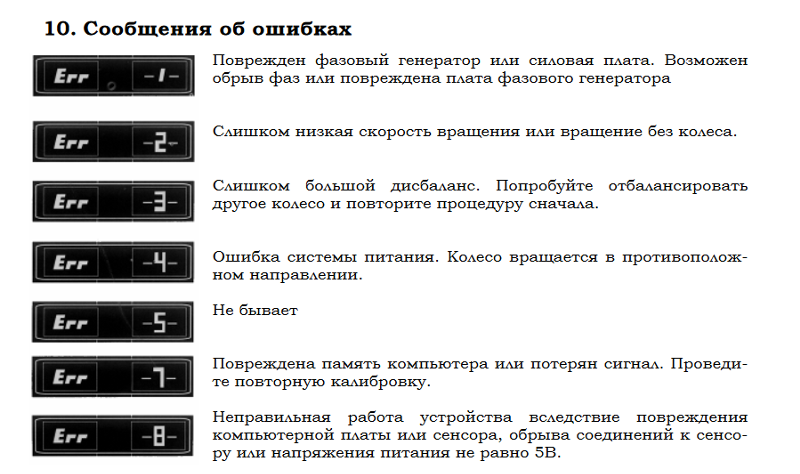
Шаг 3. Настройки вывода
Вы можете выбрать формат вывода, папку вывода в настройках вывода. Вам также предлагается внести изменения
битрейт, кодек, частота дискретизации, а также каналы песен.
Шаг 4. Преобразование песен
Начните удаление DRM из песен Apple Music, нажав кнопку «Преобразовать». Преобразование будет завершено через
несколько минут.
Когда вы получаете песни Apple Music без DRM, вы можете сохранить их напрямую на свой iPhone, а затем импортировать их в
медиаплееры на вашем iPhone. Вы успешно транслируете их. После этого вам не нужно беспокоиться о
Ошибка Apple Music.
Как исправить ошибку Apple Music 16913
3 минуты чтения
| Как сделать
Одна из худших вещей, которые могут случиться при использовании Apple Music, — это внезапное появление ошибки 16913 при попытке прослушать песню.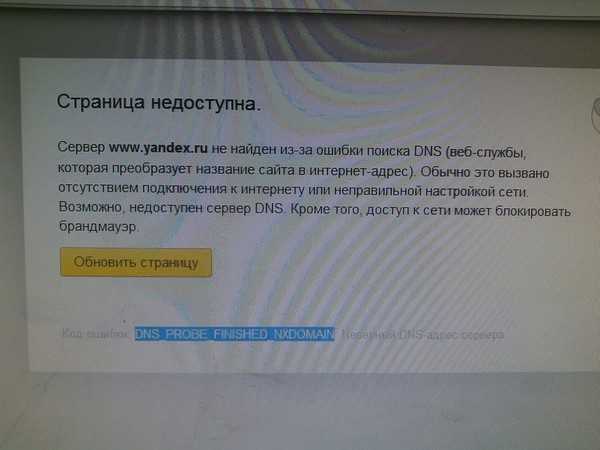 В этом кратком руководстве я расскажу вам, как исправить это расплывчатое сообщение об ошибке.
В этом кратком руководстве я расскажу вам, как исправить это расплывчатое сообщение об ошибке.
Что такое Apple Music Error 16913
Ошибка 16913 возникает, когда вы пытаетесь воспроизвести песню, и Apple Music внезапно останавливается. В сообщении об ошибке говорится: «Операция может быть завершена. Произошла неизвестная ошибка (-16913)». Это означает, что вы не можете воспроизвести песню, которую хотели прослушать, пока не устраните сообщение об ошибке. Кроме того, сообщение об ошибке обычно появляется при воспроизведении загруженной песни из каталога приложений Apple Music.
К сожалению, Apple еще не задокументировала эту ошибку. Я имею в виду, официально вы не найдете его на странице поддержки Apple Music. Вы можете найти некоторые обсуждения на веб-сайте сообщества Apple. Но в основном это жалобы подписчиков Apple Music, столкнувшихся с проблемой.
Поскольку официального руководства Apple по устранению ошибки Apple Music 16913 не существует, вот несколько советов по ее устранению.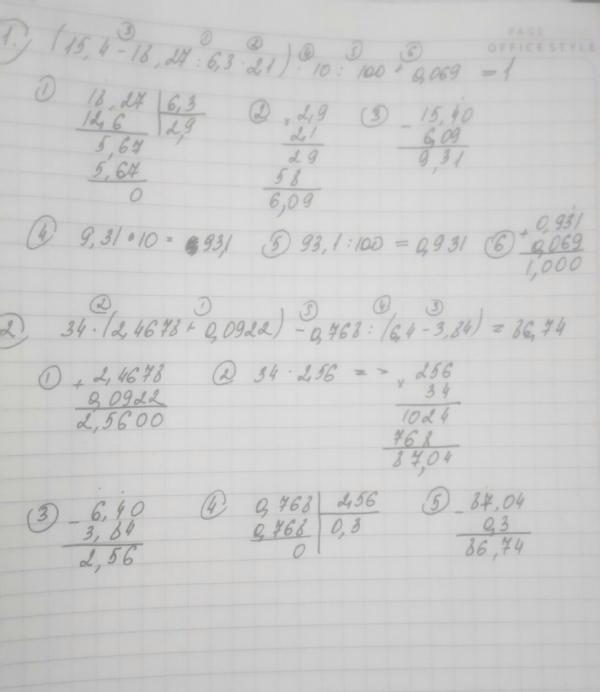
Устранение ошибки Apple Music 16913
Закройте приложение Apple Music и перезагрузите устройство
Я знаю, что это может показаться утомительным, но многие ошибки приложений можно устранить, просто выключив и перезагрузив устройство. Так что ничего страшного в этом нет. После перезагрузки устройства попробуйте открыть приложение Apple Music и воспроизвести песню. Надеюсь, это работает. Если нет, попробуйте следующий шаг ниже.
Удалите проблемную песню и загрузите ее снова
Этот шаг может помочь, поскольку ошибка могла произойти, когда вы загружали трек на свое устройство. Выполните следующие действия, чтобы удалить песню из плейлиста Apple Music и вашего устройства.
Необходимое время: 1 минута.
На вашем iPhone или iPad:
- Откройте приложение Apple Music, затем нажмите «Библиотека»
- Нажмите «Загружено»
- Удалите проблемную песню.

Найдите песню, вызывающую ошибку. Нажмите и удерживайте название песни, затем нажмите Удалить .
- Решите, удалить ли песню только с вашего устройства или из вашей библиотеки.
Коснитесь Удалить загрузку , если вы хотите удалить песню только с этого устройства. Если вы сталкиваетесь с ошибкой на нескольких устройствах, нажмите Удалить из библиотеки , чтобы удалить ее на всех ваших устройствах Apple.
Кроме того, вы можете удалить песни в меню «Настройки» > «Основные» > «Хранилище iPhone или iPad». Оказавшись там:
- Нажмите Музыка .
- Коснитесь Редактировать > Удалить все песни или Удалить исполнителя .
Чтобы удалить песню с помощью Mac:
- Откройте приложение Музыка .
- Нажмите на песню, которую хотите удалить.

- В строке меню выберите Вид > Только загруженная музыка .
- Нажмите кнопку … рядом с песней, затем Удалить Загрузить .
После удаления вызывающей проблемы песни загрузите ее снова и проверьте, появляется ли ошибка по-прежнему.
Проверка настроек содержимого и ограничений конфиденциальности
Иногда воспроизводимая песня может содержать явный контент, и бывает так, что Ограничения содержимого и конфиденциальности включены для вашей учетной записи. Ошибка Apple Music 16913 может появиться, если вы пытаетесь воспроизвести песню, которая не прошла это ограничение из-за явного содержания. Итак, если вы хотите скачать и прослушать эту песню, вам может потребоваться проверить настройки Content & Privacy Restrictions .
Хотя этот параметр влияет на приложение Apple Music, его нельзя настроить в самом приложении. Вы должны сделать это на своем iPhone, iPad или Mac.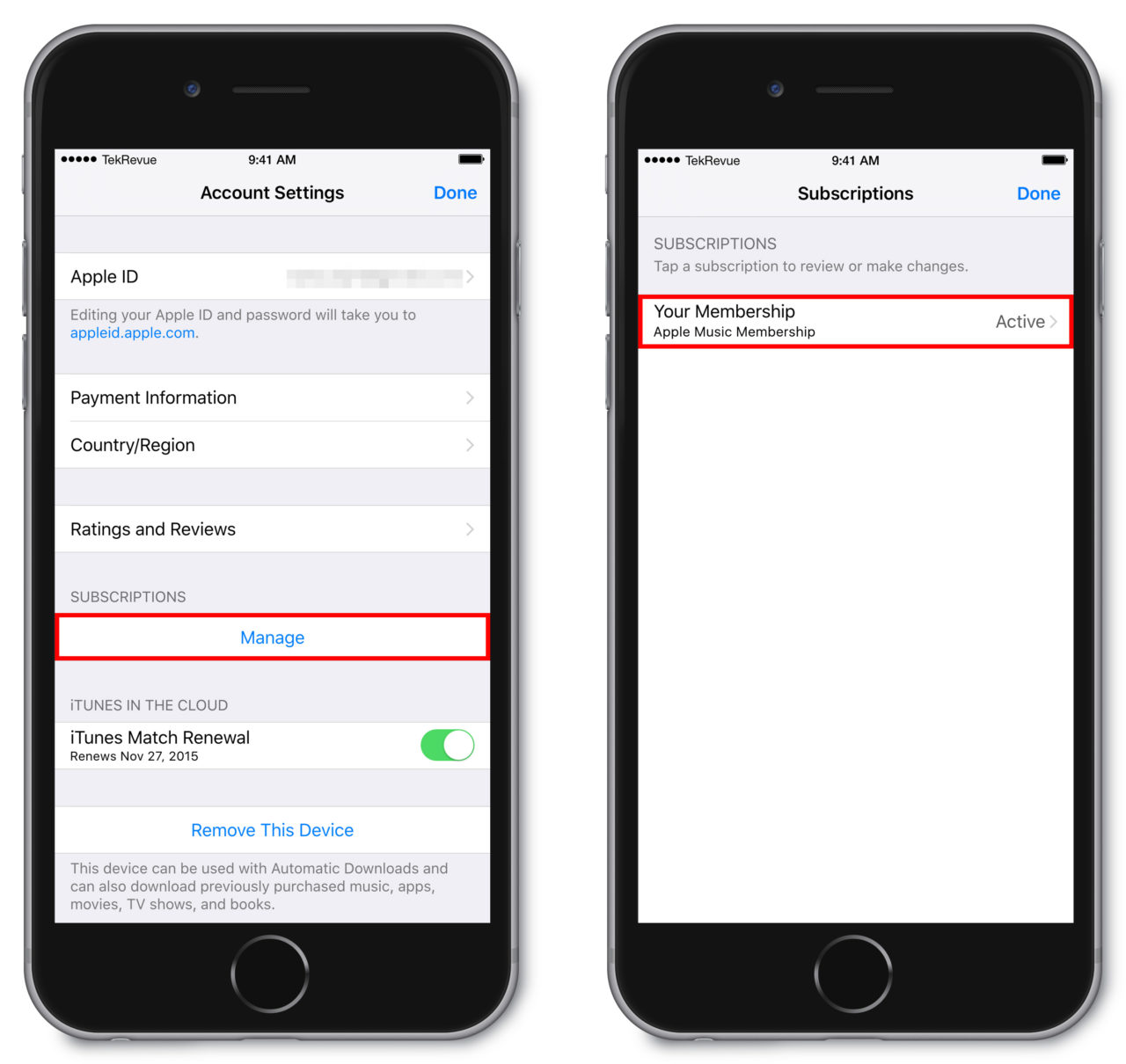 Выполните следующие действия, чтобы проверить ограничения контента и конфиденциальности.
Выполните следующие действия, чтобы проверить ограничения контента и конфиденциальности.
Чтобы проверить настройки содержимого и конфиденциальности:
- Перейдите Настройки > Экранное время .
- Коснитесь Контент и ограничения конфиденциальности .
- Если Ограничения содержимого и конфиденциальности включены, коснитесь Ограничения содержимого и конфиденциальности , чтобы отключить его.
- Tap Музыка, Подкасты, Новости, Фитнес.
- Нажмите Явный .
Теперь попробуйте воспроизвести проблемную песню еще раз и посмотрите, работает ли она.
Final Words
На форуме сообщества Apple было несколько жалоб на ошибку, возникающую при потоковой передаче песен Apple Music, особенно при слабом подключении к Интернету. В этих случаях предлагаемое решение состояло в том, чтобы обеспечить более стабильное соединение.